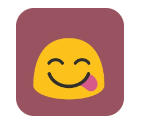问卷星:在线选课系统设置介绍()
问卷星:在线选课系统详细介绍:
一、应用场景
高校在开学时,总是面临选课问题,问卷星选课系统可实现学号登录,学生进入系统自主选课,课程可以添加详细说明,并且设置数量配额,保证每个课程不会超过最大上课人数,学生提交答卷后轻松查看选课结果,老师在后台可以实时查看选课进程。
二、案例体验
扫描或点击链接即可体验选课过程。(学号可以输入1到4000之前的任意数字,姓名可以输入“张三”即可。)
示例选课系统的链接:https://wjx.top/jq/23525196.aspx
示例选课系统的二维码:
示例选课系统的查询入口:https://wjx.cn/resultquery.aspx?activity=23525196
示例选课系统查询入口二维码:
三、设置方法
1、创建选课系统
首先需要创建一份调查问卷,可以根据您的需要设置一些填写个人信息的题目。再添加一道设置选择课程的单选题,在单选题的选项及选项说明中,可以添加具体的课程说明,比如课程名称、授课教师、课程学分、课程教室等信息。
2、设置课程人数配额
每门选修课都有一个最大班级容量的问题,在发布问卷后,点击设计问卷——质量控制,选择配额规则,规则条件设置选择课程的单选题,根据实际情况设置每个课程最大选择人数。注意,这里一定要设置为显示配额哦,这样学生在选择时可以直接查看哪些课程已经选满了。
3、设置系统登录密码
选课系统是需要学生登录之后才能进入的,您可以使用密码列表功能来实现。点击设计问卷——问卷设置,打开密码设置,选择密码列表,点击即可批量添加密码。您可以使用学生的学号、手机号码或身份证后几位为密码,使用学生的姓名作为附加属性。这样学生在进入系统时,必须输入正确的姓名和密码才能进入选课系统。
4、设置选课结果查询
选课成功后,学生可以直接查询选课结果。点击设计问卷——问卷设置,在公开设置处可以设置对外查询,您可以根据您的需要设置查询条件,提示语,开始结束时间等,设置好后即可复制链接或二维码,学生点击链接和二维码即可查询成绩,建议把链接放在提交答卷后的感谢语中哦,这样点击链接即可直接查看的。
5、选课时间限制
一般选课系统都是有运行时间段的,在问卷星,如果需要限制选课的时间段,点击设计问卷——问卷设置,在时间设置中可以设置报名的开始和结束时间。
下一篇:问卷星成绩查询系统设置介绍()